Einleitung
In diesem Dokument wird beschrieben, wie der Status des Cisco Prime Access Registrar (CPAR) vor und nach der Ausführung eines Wartungsfensters überprüft wird.
Dieses Verfahren gilt für eine OpenStack-Umgebung mit der NEWTON-Version, in der ESC CPAR nicht verwaltet und direkt auf dem auf OpenStack bereitgestellten virtuellen System installiert wird.
Hintergrundinformationen
Ultra-M ist eine vorkonfigurierte und validierte virtualisierte Mobile Packet Core-Lösung, die die Bereitstellung von VNFs vereinfacht. OpenStack ist der Virtualized Infrastructure Manager (VIM) für Ultra-M und besteht aus den folgenden Knotentypen:
- Computing
- Objektspeicherplatte - Computing (OSD - Computing)
- Controller
- OpenStack-Plattform - Director (OSPD)
Die High-Level-Architektur von Ultra-M und die beteiligten Komponenten sind in diesem Bild dargestellt:
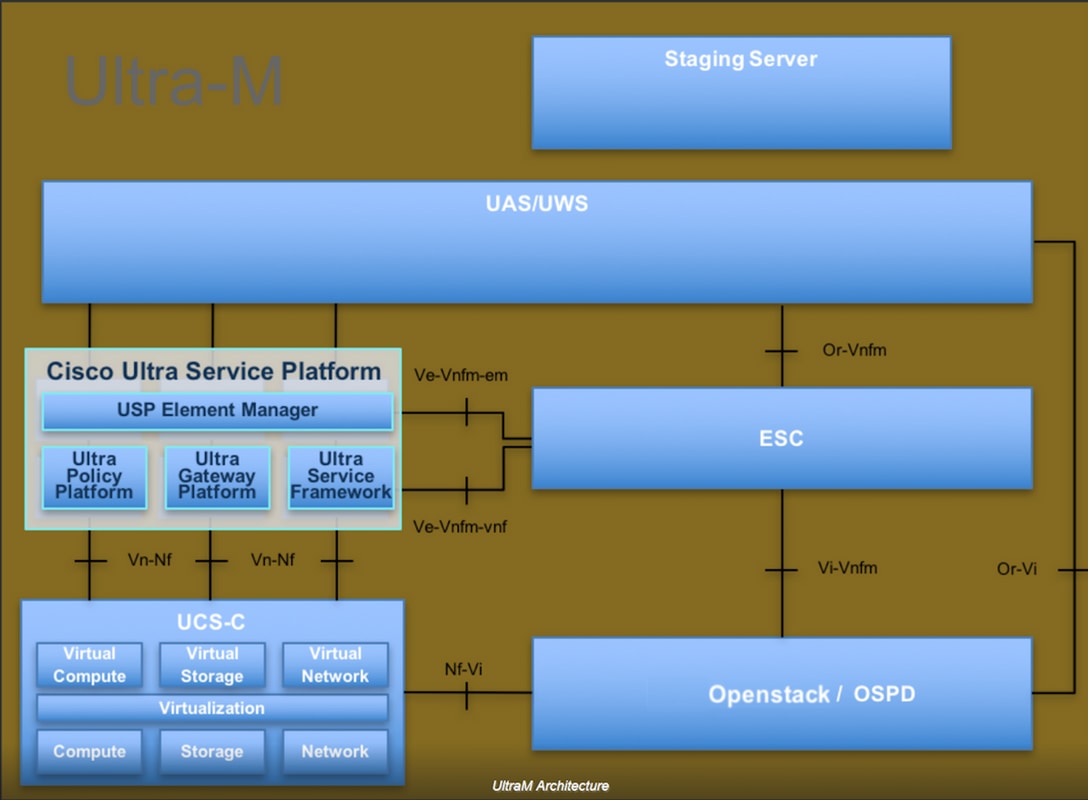
Dieses Dokument richtet sich an Cisco Mitarbeiter, die mit der Cisco Ultra-M-Plattform vertraut sind. Es beschreibt die erforderlichen Schritte für die Ausführung unter OpenStack und Redhat OS.
Hinweis: Die Ultra M 5.1.x-Version wird in Betracht gezogen, um die in diesem Dokument beschriebenen Verfahren zu definieren.
Auswirkungen auf das Netzwerk
Keine Unterbrechung oder Störung von Netzwerk- oder CPAR-Diensten.
Alarme
Dieser Vorgang löst keine Alarme aus.
Integritätsprüfung
Stellen Sie über Secure Shell (SSH) eine Verbindung zum Server her.
Führen Sie alle diese Schritte vor und nach der Aktivität aus.
Schritt 1: Führen Sie den Befehl /opt/CSCOar/bin/arstatus auf Betriebssystemebene aus.
[root@aaa04 ~]# /opt/CSCOar/bin/arstatus
Cisco Prime AR RADIUS server running (pid: 24834)
Cisco Prime AR Server Agent running (pid: 24821)
Cisco Prime AR MCD lock manager running (pid: 24824)
Cisco Prime AR MCD server running (pid: 24833)
Cisco Prime AR GUI running (pid: 24836)
SNMP Master Agent running (pid: 24835)
[root@wscaaa04 ~]#
Schritt 2: Führen Sie den Befehl /opt/CSCOar/bin/aregcmd auf Betriebssystemebene aus, und geben Sie die Admin-Anmeldeinformationen ein. Vergewissern Sie sich, dass CPAr Health 10 von 10 ist, und verlassen Sie CPAR CLI.
[root@aaa02 logs]# /opt/CSCOar/bin/aregcmd
Cisco Prime Access Registrar 7.3.0.1 Configuration Utility
Copyright (C) 1995-2017 by Cisco Systems, Inc. All rights reserved.
Cluster:
User: admin
Passphrase:
Logging in to localhost
[ //localhost ]
LicenseInfo = PAR-NG-TPS 7.2(100TPS:)
PAR-ADD-TPS 7.2(2000TPS:)
PAR-RDDR-TRX 7.2()
PAR-HSS 7.2()
Radius/
Administrators/
Server 'Radius' is Running, its health is 10 out of 10
--> exit
Schritt 3: Führen Sie den Befehl netstat aus. | den Durchmesser überprüfen und sicherstellen, dass alle DRA-Verbindungen hergestellt sind.
Die unten genannte Ausgabe ist für eine Umgebung, in der Durchmesserverbindungen erwartet werden. Wenn weniger Links angezeigt werden, stellt dies eine Trennung von der DRA dar, die analysiert werden muss.
[root@aa02 logs]# netstat | grep diameter
tcp 0 0 aaa02.aaa.epc.:77 mp1.dra01.d:diameter ESTABLISHED
tcp 0 0 aaa02.aaa.epc.:36 tsa6.dra01:diameter ESTABLISHED
tcp 0 0 aaa02.aaa.epc.:47 mp2.dra01.d:diameter ESTABLISHED
tcp 0 0 aaa02.aaa.epc.:07 tsa5.dra01:diameter ESTABLISHED
tcp 0 0 aaa02.aaa.epc.:08 np2.dra01.d:diameter ESTABLISHED
Schritt 4: Überprüfen Sie, ob im TPS-Protokoll Anfragen angezeigt werden, die von CPAR verarbeitet werden. Die fett hervorgehobenen Werte stellen den TPS dar, auf den wir achten müssen.
Der Wert von TPS sollte 1500 nicht überschreiten.
[root@aaa04 ~]# tail -f /opt/CSCOar/logs/tps-11-21-2017.csv
11-21-2017,23:57:35,263,0
11-21-2017,23:57:50,237,0
11-21-2017,23:58:05,237,0
11-21-2017,23:58:20,257,0
11-21-2017,23:58:35,254,0
11-21-2017,23:58:50,248,0
11-21-2017,23:59:05,272,0
11-21-2017,23:59:20,243,0
11-21-2017,23:59:35,244,0
11-21-2017,23:59:50,233,0
Schritt 5: Suchen Sie nach Fehlern oder Alarmmeldungen im Namen_Radius_1_log.
[root@aaa02 logs]# grep -E "error|alarm" name_radius_1_log
Schritt 6: Mit diesem Befehl wird die Speicherkapazität überprüft, die der CPAR-Prozess verwendet.
top | grep radius
[root@aaa02 ~]# top | grep radius
27008 root 20 0 20.228g 2.413g 11408 S 128.3 7.7 1165:41 radius
Der hervorgehobene Wert muss kleiner sein als: 7 GB. Dies ist der maximal zulässige Wert auf Anwendungsebene.
Schritt 7. Mit diesem Befehl wird die Datenträgerauslastung überprüft:
df -h
[root@aaa02 ~]# df -h
Filesystem Size Used Avail Use% Mounted on
/dev/mapper/vg_arucsvm51-lv_root 26G 21G 4.1G 84% /
tmpfs 1.9G 268K 1.9G 1% /dev/shm
/dev/sda1 485M 37M 424M 8% /boot
/dev/mapper/vg_arucsvm51-lv_home 23G 4.3G 17G 21% /home
Dieser Wert sollte niedriger sein als: 80 %, wenn es mehr als 80 % sind, identifizieren Sie die nicht benötigten Dateien und bereinigen Sie sie.
Schritt 8: Stellen Sie sicher, dass keine Core-Datei generiert wurde.
Die Core-Datei wird bei einem Anwendungsabsturz generiert, wenn CPAR eine Ausnahme nicht verarbeiten kann. Die entsprechende Datei wird an diesen beiden Standorten generiert.
[root@aaa02 ~]# cd /cisco-ar/
[root@aaa02 ~]# cd /cisco-ar/bin
Es sollten sich keine Core-Dateien an den beiden oben genannten Speicherorten befinden. Wenn diese gefunden werden, erstellen Sie ein Cisco TAC-Ticket, um die Ursache dieser Ausnahme zu identifizieren und die Core-Dateien zum Debuggen anzuhängen.

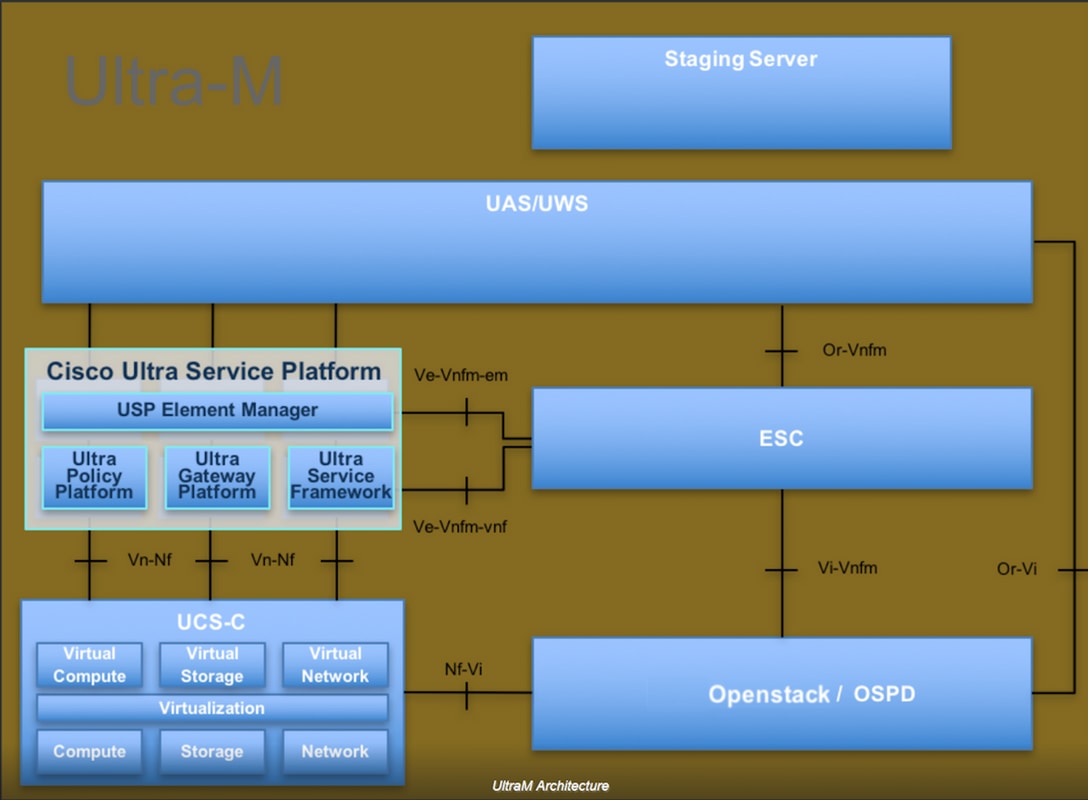
 Feedback
Feedback